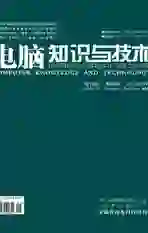在Powerpoint中引入VBA技术制作交互式多媒体教学课件
2014-07-13张捷李露璐封俊红
张捷 李露璐 封俊红
摘要:课堂教学中使用的交互式多媒体教学课件.可以引导学生建立对所学课程的学习兴趣[1]。该文在Powerpoint中引入VBA[2]技术,使得在Powerpoint中就可以制作人机交互式的多媒体课件。在作答选择题、填空题和判断题等客观练习题时,题目和答案存放在文本文件中,Powerpoint讀取文本文件中的题目显示在幻灯片中,用户在幻灯片中作答后,Powerpoint比较用户的答案和从文本文件中读取的标准答案比较,根据正确与否作出相应的反应。用此方法制作的多媒体课件可以在一张幻灯片中做无数多的题目,其它课件使用时只需要复制这张幻灯片、修改文本文件中的题目和答案即可。此方法是对教育教学改革的一项创新,对制作高质量教学课件起着很重要的作用。
关键词:Powerpoint;VBA;交互式;多媒体课件;教学改革;教学课件
中图分类号:G642.0 文献标识码:A 文章编号:1009-3044(2014)05-1063-03
随着计算机应用的逐渐普及,多媒体辅助教学已经成为课堂教学的一个重要部分[3],多媒体教学起到了越来越重要的作用,多媒体教学课件的制作成为教学和讲演的必备环节,也涌现了众多多媒体课件制作软件。Office家族中Powerpoint软件凭借其易用性、方便性,在教学中仍旧起着很重要的作用,到目前为止,大部分的教学课件仍旧是用Powerpoint制作的。然而,Powerpoint在交互式多媒体课件制作方面存在欠缺,虽然可以通过按某个动作按钮或者单击某个链接跳到另一张幻灯片,但并不能根据用户的输入来判断应该显示那张幻灯片,即不具有判断功能。另外,多个题目可能需要制作很多张幻灯片;题目一变,幻灯片需要重新制作。为了弥补这个不足,该文将VBA技术引入到Powerpoint中,使得仅使用一张幻灯片,就可以使幻灯片具有判断功能,也可以在一张幻灯片上作答很多练习题目。
1 填空题和判断题的交互式处理
填空题和判断题的交互式处理是类似的,判断题可以看作是特殊的填空题,只不过答案只有“对”和“错”两种。这两种题目都需要幻灯片具有判断功能,需要判断用户输入的信息和标准答案是否相同。如果不相同,显示如图1所示的信息,下面显示“错误”图标、显示“错误”文本框提示并用“错误”声音显示;如果相同,则显示如图2所示的信息,下面显示“正确”图标、显示“正确”文本框提示并用“正确”声音显示。
图1 输入错误时的画面
在Powerpoint幻灯片中使用控件工具箱中的文本框工具设计两个文本框,上面一个用于用户输入信息,下面一个用于显示标准答案。使用控件工具箱中的图像工具设计2个图像对象,用于存放“正确”和“错误”图标。使用控件工具箱中的命令按钮工具设计5个按钮,“Init”按钮用于初始化操作,先判断存放题目和标准答案的文本文件是否存在,如果不存在,给出文件不存在的错误提示信息,如果存在,则初始化按钮控件和图像控件的可见性属性,清空两个文本框控件,读取文本文件中的第一个题目显示到幻灯片中。“Next”和“Prior”按钮分别从文本文件中读取“下一个”和“上一个”题目,显示到幻灯片中,读取时要判断题目是否是最后一道或第一道以便显示对应的信息给用户。“Check”按钮用于检查用户输入的信息和标准答案是否相同,不相同进行“错误”处理,显示图1所示的信息;相同进行“正确”处理,显示图2所示的信息。“Display Answer”按钮从题目文本文件中读取标准答案显示在下面的文本框控件中,如图3所示。
图3 显示题目的标准答案
2 选择题的交互式处理
选择题也需要幻灯片具有判断功能,需要判断用户选择了那个按钮,选择的选项是否正确。如果正确,显示如图4所示的信息,下面显示“错误”图标、显示“错误”文本框提示并用“错误”声音显示;如果错误,则显示如图5所示的信息,下面显示“正确”图标、显示“正确”文本框提示并用“正确”声音显示。
在Powerpoint中使用控件工具箱中的命令按钮工具设计7个按钮,“Init”按钮、“Next”和“Prior”按钮和填空题的基本类似。“A”、“B”、“C”和“D”四个按钮用于供用户选择的四个选项,选择后判断用户选择的选项和标准答案是否一致,不一致进行“错误”处理,显示图4所示的信息;一致进行“正确”处理,显示图5所示的信息。
图4 选择错误时的画面
图5 输入正确时的画面
3 关键的实现细节
无论是填空题、判断题还是选择题都需要进行“正确”处理和“错误”处理,都需要显示提示信息和图标,并进行声音提示。后面的代码以填空题为例进行说明,判断题和选择题的代码类似。
进行“正确”处理的关键代码如下:
Image1.Visible = True
Image2.Visible = False
Call PlayWavFile(strFilePath & "\正确6.wav", 1, 1000)
MsgBox "恭喜你,填对了", vbOKOnly + vbInformation, "填空题填空
首先显示表示正确的拍手图像,隐藏表示错误的红叉图像,然后播放表示正确的声音文件,最后显示一个表示正确的对话框。
进行“错误”处理的关键代码如下:
Image2.Visible = True
Image1.Visible = False
Call PlayWavFile(strFilePath & "\错误1.wav", 1, 1000)
MsgBox "填错了,继续努力", vbOKOnly + vbCritical, "填空题填空"
首先显示表示错误的红叉图像,隐藏表示正确的拍手图像,然后播放表示错误的声音文件,最后显示一个表示错误的对话框。
两种处理调用的PlayWavFile是用于播放声音的操作,其关键代码如下:
If Len(Dir(strFileName)) = 0 Then Exit Sub
If PlayCount = 0 Then Exit Sub
If JianGe < 1000 Then JianGe = 1000
DoEvents
sndPlaySound strFileName, 16 + 1
Sleep JianGe
Call PlayWavFile(strFileName, PlayCount - 1, JianGe)
其中,strFileName,playCount 和JianGe分別表示要播放的文件名(带路径),播放的次数和多次播放时每次的时间间隔。
首先保证播放的文件是存在的、播放的次数是合法的,然后调用API函数sndPlaySound播放声音,播放完根据播放次数确定是否重复播放及重复播放的次数。
“Next”和“Prior”按钮完成从题目文本文件中读取题目并显示到幻灯片中的操作,“Next” 按钮的关键代码如下:
Dim myShape As Shape
Set myShape = ActivePresentation.Slides(QstPresent).Shapes("Rectangle 3")
Open strFileName For Input As #1
Line Input #1, strQuestion
myShape.TextFrame.TextRange.Text = strQuestion
Line Input #1, strAnswer
首先获取幻灯片中用于显示题目的对象,然后打开文件读取题目并显示到幻灯片中,最后读取标准答案放在已经隐藏的文本框控件中。
4 结论
在Powerpoint中引入VBA技术,就可以轻松的在Powerpoint中制作高质量的交互式课件。该文的方法可以在一张幻灯片中可以作答无数多的选择题、填空题或判断题,能对用户选择的选项或输入的信息做出判断,给出对应的信息提示。该文仅仅是在Powerpoint中使用VBA技术的一次尝试,仍需要不断地完善和补充。
参考文献:
[1] 王春生.浅论交互式多媒体教学课件的设计[J].重庆科技学院学报:社会科学版,2011(8): 184-186.
[2] 张捷,封俊红.基于VBA的PPT文档转换为WORD文档的研究与实现—张捷[J].微型电脑应用,2009,25(2).
[3] 赵龙.交互式多媒体教学课件的设计[J].电脑知识与技术,2009(10).